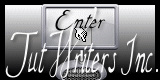Joli Printemps

Tutorial original aqui
Merci Titoune de m'avoir autorisé à traduire tes tutoriels
Gracias Titoune por dejarme traducir tus tutoriales
Tanto el tutorial como su traducción están registrados en twi
Para su realización nos hará falta:
Material
Filtros:
Mura's Meister / Clouds
Penta.com / Jeans
Alien Skin / Eye candy 5 / Impact / Glass
Encontrarás estos filtros aquí
Y también aquí
Abrir los tubes en el Psp. Duplicarlos (Shift+D) y cerrar los originales
Doble clic sobre el preset "Glass_CG4"" y se instalará en el filtro
Guardar la selección "joli_printemps" en la carpeta de selecciones de tu Psp
El tube usado "Mary 5jan-1" de Mary
Los elementos de scrap usados son una creación
Friendly Scrap
Encontrarás el scrap completo "Nice Landscape"
*** Nota ***
Este tutorial ha sido realizado en el sistema operativo Windows 7 (Seven)
La mayor parte de los filtros usados están importados en los Filtros Unlimited 2. Si trabajas este tutorial con los filtros no importados, es posible que los efectos queden muy diferentes
Si quieres puedes ayudarte de la regla para situarte en la realización del tutorial
Marcador (Arrastra con el raton)

Comencemos
No te olvides de guardar tu trabajo contínuamente
1.-
En la Paleta de Colores y Texturas colocar en el Primer Plano el color #fee2d7
Y en Segundo Plano el color #da94a2
2.-
Abrir una nueva imagen transparente de 750 x 600 pixeles
Efectos_ Complementos_ Mura's Meister / Clouds
valores por defecto
3.-
Capas_ Nueva capa de trama
Selecciones_ Seleccionar todo
4.-
Activar el elemento 003
Edición_ Copiar
Edición_ Pegar en la selección
Selecciones_ Anular selección
5.-
Efectos_ Efectos Geométricos_ Esfera
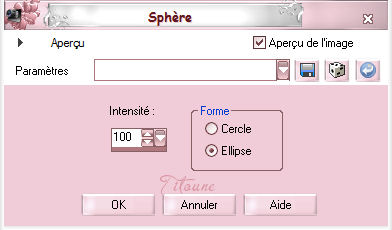
6.-
Selecciones_ Cargar o guarder selección_ Cargar selección del disco
Buscar la selección _tag_spring_pink2
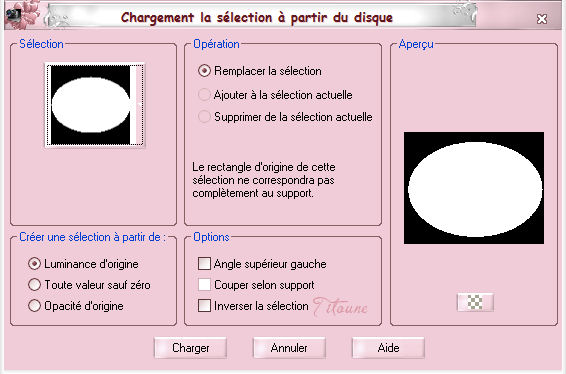
7.-
Situaros sobre la capa inferior en la pila de capas (nubes)
Selecciones_ Convertir selección en capa
8.-
Efectos_ Complementos_ Penta.com / Jeans
Valores por defecto
Selecciones_ Anular selección
9.-
Activar la varita mágica
Clic en el centro del cuadro
Selecciones_ Modificar_ Expandir_ 5 pixeles
10.-
Capas_ Nueva capa de trama
Capas_ Organizar_ Enviar abajo
11.-
Activar la imagen day
Imagen_ Espejo
Edición_ Copiar
Edición_Pegar en la selección
12.-
Efectos_ Complementos_ Alien Skin / Eye candy 5 / Impact / Glass
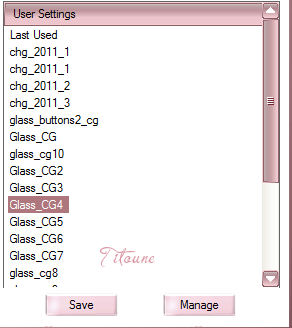
Selecciones_ Anular selección
13.-
Situaros sobre la capa superior en la pila de capas (borde_flores)
Efectos_ Efectos 3D_ Sombra en el color #e63c5d
3, 3, 30, 3

Repetir la sombra con los valores en negativo H & V -3
14.-
Situaros sobre la capa del cuadro (elipse)
Efectos_ Efectos 3D_ Sombra
Mismos valores que la vez anterior
15.-
Regresar a la capa superior (borde_flores)
Capas_ Fusionar hacia abajo (2 veces)
16.-
Imagen_ Cambiar de tamaño_ Redimensionar al 85%
Todas las capas sin seleccionar
Ajustar_ Nitidez_ Enfocar
17.-
Efectos_ Efectos de la Imagen_ Desplazamiento
Desplazamiento Horizontal_ 0
Desplazamiento Vertical_ 30
Transparente_ Seleccionado
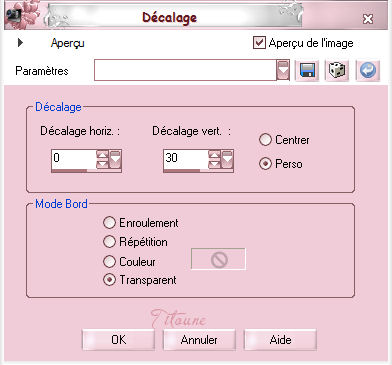
Deberías obtener esto

Llamar esta capa Marco
Para felicitar es mejor que renombres las capas
18.-
Activar el elemento 001
Edición_ Copiar
Edición_ Pegar como nueva capa
Colocar en la parte superior de nuestro trabajo
Ver modelo final
Capas_ Organizar_ Enviar abajo
19.-
Efectos_ Efectos 3D_ Sombra
Mismos valores que la vez anterior
20.-
Activar el elemento 0014
Edición_ Copiar
Edición_ Pegar como nueva capa
Colocar en la parte inferior derecha
Ver modelo final
21.-
Activar el elemento 0015
Edición_ Copiar
Edición_ Pegar como nueva capa
Colocar en la parte inferior izquierda
Capas_ Fusionar hacia abajo
22.-
Efectos_ Efectos 3D_ Sombra
Mismos valores que la vez anterior
23.-
Situaros sobre la capa superior en la pila de capas
Activar el elemento 009
Edición_ Copiar
Edición_ Pegar como nueva capa
24.-
Efectos_ Efectos de la Imagen_ Desplazamiento
Desplazamiento Horizontal_ 80
Desplazamiento Vertical_ -255
Transparente_ Seleccionado
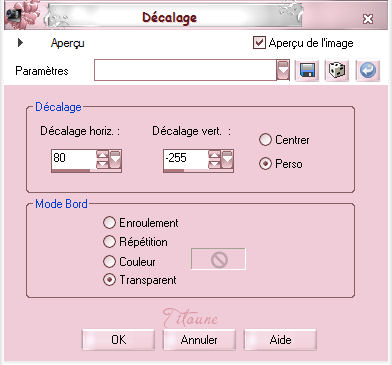
25.-
En la Paleta de Capas
Colocar bajo la capa fusionada
Regresar sobre la capa superior en la pila de capas
26.-
Activar el elemento 007
Edición_ Copiar
Edición_ Pegar como nueva capa
27.-
Efectos_ Efectos de la Imagen_ Desplazamiento
Desplazamiento Horizontal_ 0
Desplazamiento Vertical_ -240
Transparente_ Seleccionado
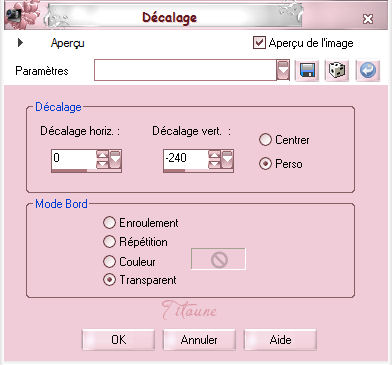
En la Paleta de capas
Colocar bajo la capa 009
28.-
Regresar a la capa superior en la pila de capas
Activar el elemento 004
Edición_ Copiar
Edición_ Pegar como nueva capa
29.-
Efectos_ Efectos de la Imagen_ Desplazamiento
Desplazamiento Horizontal_ 0
Desplazamiento Vertical_ -220
Transparente_ Seleccionado
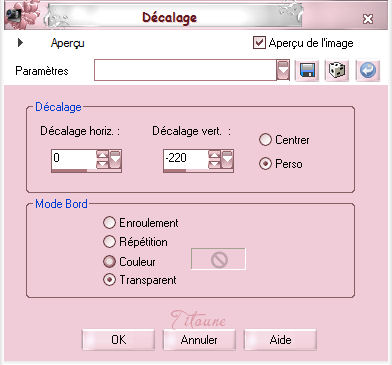
En la paleta de capas colocar bajo la capa 007
Deberías tener esto

Vuestra paleta debería estar así
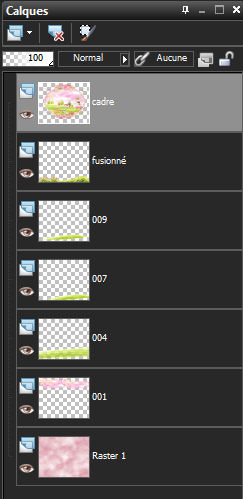
30.-
Situaros sobre la capa marco
Activar el elemento 005
Edición_ Copiar
Edición_ Pegar como nueva capa
Colocar en el borde de la colina, en la parte de la derecha
Ver modelo final
31.-
Capas_ Duplicar
Colocar en la parte de la izquierda
Capas_ Fusionar con la capa inferior
32.-
En la paleta de capas colocar bajo la capa marco
Llamar esta capa Arboles
Deberías tener esto

33.-
Regresar a la capa del marco
Activar el elemento 0010
Edición_ Copiar
Edición_ Pegar como nueva capa
Colocar en la parte inferior izquierda
34.-
Efectos_ Efectos de Reflexión_ Espejo Giratorio
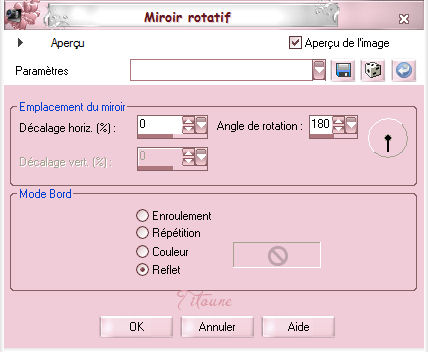
En la paleta de capas colocar bajo la capa del marco
Ver modelo final
Llamar esta capa Valla
35.-
Efectos_ Efectos 3D_ Sombra en el color #e63c5d
3, 3, 30, 3
Regresar a la capa marco
36.-
Activar el elemento 0012
Edición_ Copiar
Edición_ Pegar como nueva capa
Colocar en la parte inferior del marco de forma que se fusione el buzón con el paisaje
Ver modelo final
Llamar esta capa cartas
37.-
Efectos_ Efectos 3D_ Sombra en el color #e63c5d
3, 3, 30, 3
Repetir la sombra con los valores en negativo H & V -3
38.-
Situaros sobre la capa del marco
Activar el elemento 0505rosesetnew_001
Edición_ Copiar
Edición_ Pegar como nueva capa
Colocar en la parte superior izquierda
39.-
Efectos_ Efectos de Reflexión_ Espejo Giratorio
Mismos valores que la vez anterior
40.-
Efectos_ Efectos 3D_ Sombra
Mismos valores que la vez anterior
Llamar esta capa Esquinas
41.-
Activar el tube Mary 5jan-1
Edición_ Copiar
Edición_ Pegar como nueva capa
42.-
Imagen_ Cambiar de tamaño_ Redimensionar al 48%
Todas las capas sin seleccionar
Colocar en la parte inferior izquierda
En la Paleta de capas colocat bajo la capa fusionada
43.-
Capas_ Duplicar
Capas_ Organizar_ Enviar arriba
44.-
Activar la goma de borrar
Eliminar la base del tube
Ver modelo final
Situaros sobre la capa original
45.-
Efectos_ Efectos 3D_ Sombra
Mismos valores que la vez anterior
46.-
Situaros sobre la capa superior en la pila de capas
Capas_ Nueva capa de trama
Llenar con el color de Segundo Plano
47.-
Selecciones_ Seleccionar todo
Selecciones_ Modificar_ Contraer_ 2 pixeles
Clic Del en vuestro teclado
Selecciones_ Invertir
48.-
Efectos_ Complementos_ penta.com / Jeans
Valores por defecto
Selecciones_ Anular selección
49.-
Efectos_ Efectos 3D_ Sombra
Mismos valores que la vez anterior
Firmar vuestro trabajo en nueva capa
Guardar en formato Jpg optimizado
Hemos terminado nuestro trabajo
Espero que hayas disfrutado haciéndolo tanto como Titoune creándolo
Si tienes algún problema contacta con Titoune o en el correo de la web
El grupo PSP de Titoune
La Danse des Pinceaux
Titoune
Creado el 16 de Febrero de 2012